
Yurich Koshurich
0
3401
813
O Kodi é um reprodutor de mídia gratuito e de código aberto disponível em todas as principais plataformas, incluindo Windows, Linux, Mac, Android, iOS, tvOS, Apple TV e FreeBSD. Embora seja um software extremamente capaz para reproduzir arquivos de mídia locais no seu dispositivo, você só está examinando a superfície das habilidades do Kodi se não estiver experimentando os vários complementos opcionais diferentes para transmitir conteúdo de mídia de uma variedade desconcertante de fontes Do mundo inteiro. Sendo esse o caso, vamos dar uma olhada como instalar complementos oficiais e não oficiais para aprimorar a funcionalidade do Kodi:
Nota: O processo descrito abaixo se aplica a Kodi 17 Krypton no Windows desktop, mas não deve ser diferente para usuários de Mac e Linux, desde que você esteja executando a versão mais recente do Kodi. Caso esteja usando o Kodi na TV, use os botões de navegação no controle remoto para passar de uma opção para outra. Pressione “OK” para escolher uma opção e o botão “Voltar” para ir para a página anterior, assim como você pressionaria “Enter” no teclado para escolher uma opção e “Backspace” para voltar para a página anterior.
Como instalar complementos Kodi no repositório oficial Kodi
A configuração do Kodi pode parecer um pouco assustadora para o usuário iniciante, simplesmente por causa de todas as opções e recursos que ele oferece aos usuários avançados, mas depois de baixar o programa do site oficial e instalá-lo no dispositivo, obtenha complementos do O repositório Kodi é uma das coisas mais fáceis que você pode fazer. Basta seguir os próximos passos simples para começar:
- No menu principal, apenas passe o cursor do mouse sobre o item de menu 'Complementos', que será destacado automaticamente e exibirá várias opções diferentes, como mostra a imagem abaixo.

- Agora basta passar o mouse para "Instalar do repositório" e clique nele para chegar ao próximo conjunto de opções.
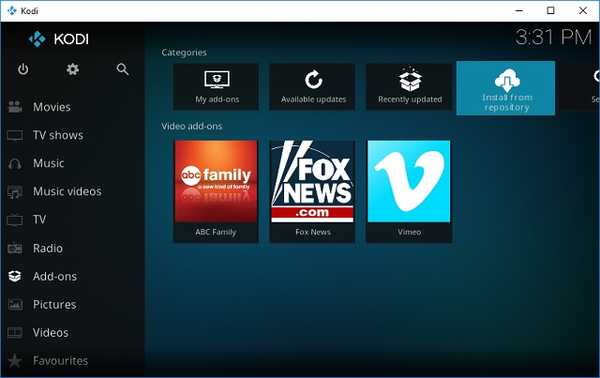
- A tela em que você está agora exibe uma lista de gêneros que você pode escolher, então você pode escolher addons relacionados a músicas, vídeos, clima ou qualquer outra coisa que possa agradar sua imaginação. Para os fins deste artigo, adicionarei um complemento de vídeo para demonstrar todo o processo.
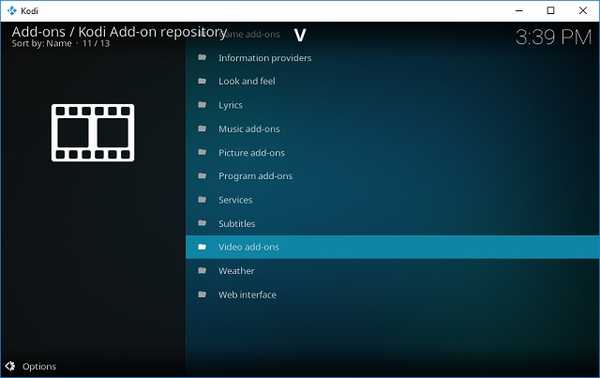
- Percorra a lista à direita usando a roda de rolagem do mouse ou as teclas de navegação Para cima / Para baixo no teclado até encontrar o canal que você gosta. Gosto muito do CollegeHumor no YouTube, por isso decidi instalá-lo no meu Kodi.
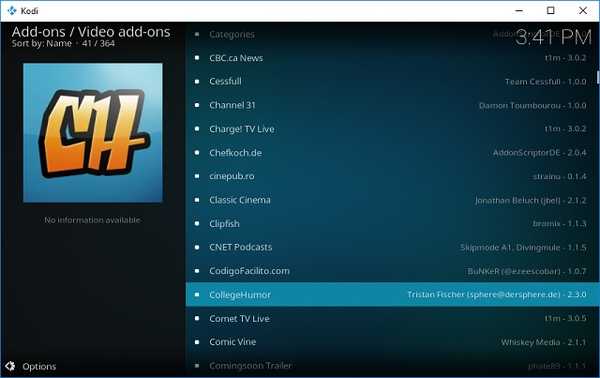
- Depois de encontrar sua opção preferida, basta clicar nela e você verá a tela mostrada abaixo.
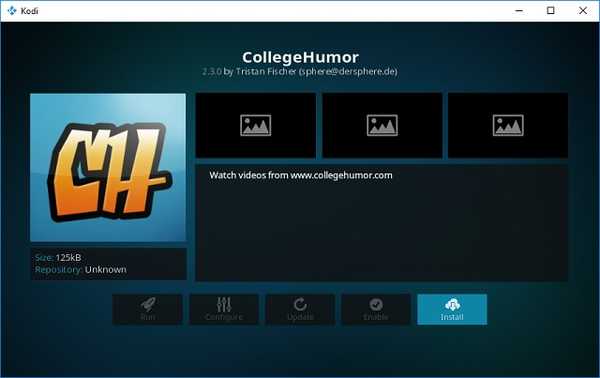
- Agora apenas clique na opção "Instalar" e em alguns segundos você receberá uma mensagem informando que instalou com êxito o complemento de sua escolha. Você sempre pode repetir o processo para instalar qualquer número de complementos no seu dispositivo. Eu tenho quatro oficiais no meu computador do escritório agora, como você pode ver na imagem abaixo.
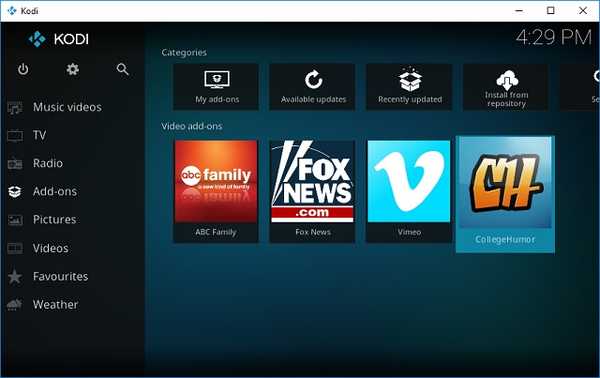
Embora a instalação de addons do repositório oficial do Kodi seja fácil e esclarecedora, nem todos os addons disponíveis na plataforma podem ser obtidos no repositório oficial. Para baixar e instalar os complementos que ainda não foram aprovados pela Kodi ou pela XBMC Foundation por um motivo ou outro, você precisará procurar em outro lugar. Você pode fazê-lo em repositórios de terceiros ou em arquivos ZIP disponíveis em abundância na rede, mas tenha cuidado com o que está lidando, pois a instalação de alguns deles pode colocar você no lado errado da lei.
Como instalar suplementos Kodi a partir de repositórios de terceiros
O download de complementos não oficiais do Kodi de repositórios de terceiros não é muito diferente do método descrito acima, mas é um processo de duas etapas. A segunda parte desse processo é quase idêntica ao método descrito acima, mas para chegar lá, você precisará instalar repositórios de terceiros, o que pode parecer um pouco confuso para os usuários iniciantes. Para obter novos repositórios no seu dispositivo, você precisa apenas ajustar um pouco as configurações, então aqui está um guia passo a passo sobre como fazer isso:
PASSO 1: Alterar as configurações do sistema para ativar a instalação de 'fontes desconhecidas'
- Vá para o menu principal e selecione a opção "Configurações" clicando no ícone de roda dentada no painel superior esquerdo.
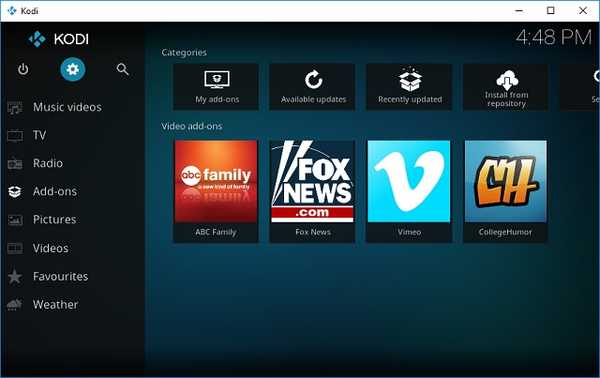
- Na próxima página, clique em "Configurações do sistema" como mostrado na imagem abaixo.
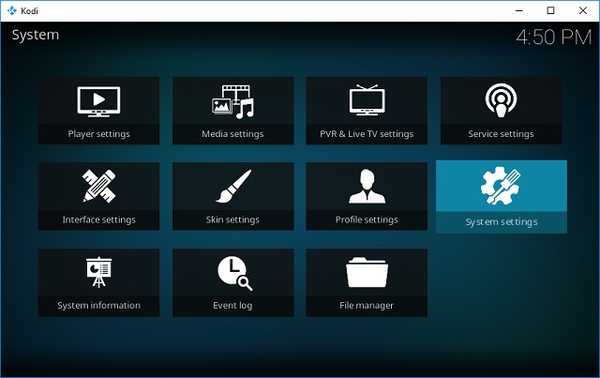
- Realçar "Complementos"No painel esquerdo e verifique se o"Fontes desconhecidasAlternar ”está definido como“ Ativado ”. A opção está desativada por padrão por questões de privacidade e segurança, mas precisa estar ativada para instalar complementos de fora do repositório oficial.
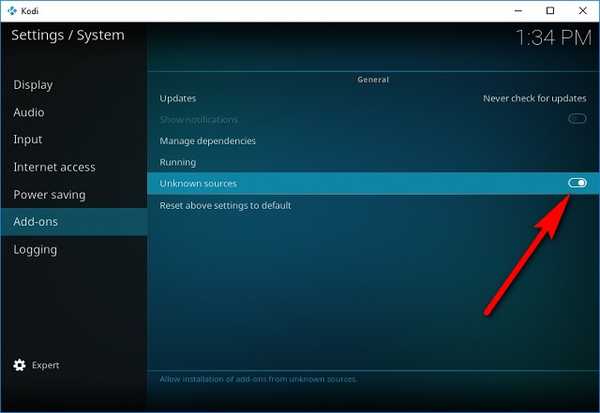
Etapa 2: Instalando repositórios de terceiros ou complementos individuais a partir de arquivos ZIP
Agora você está pronto para baixar e instalar complementos não oficiais no seu Kodi. Para fazer isso, você pode adicionar repositórios de terceiros inteiros que vêm com dezenas de complementos para você escolher ou adicionar suplementos individuais separadamente, se é isso que você deseja. Para os fins deste artigo, instalaremos um repositório muito conhecido chamado 'SuperRepo' que tem acesso a mais de 2.000 complementos que lhe proporcionam uma variedade de entretenimento ao seu alcance, tudo de graça. No entanto, como um aviso legal, precisaremos lembrá-lo de que alguns dos complementos que você encontrará em repositórios de terceiros podem ajudar no streaming ilegal de mídia com direitos autorais, portanto, você deve ter cuidado se não não quero acabar do lado errado da lei. De qualquer forma, para evitar problemas legais, proteja-se com uma conexão VPN antes de começar a usar repositórios de terceiros.
- Para baixar o SuperRepo (ou qualquer outro repositório de terceiros, como Aeres, Noobs and Nerds ou Mighty Duck), você precisará ir para o diretório Menu Principal -> Configurações conforme descrito na seção anterior. No entanto, em vez de selecionar 'Configurações do sistema' na página seguinte, clique em 'Gerenciador de arquivos' como mostrado na imagem abaixo.
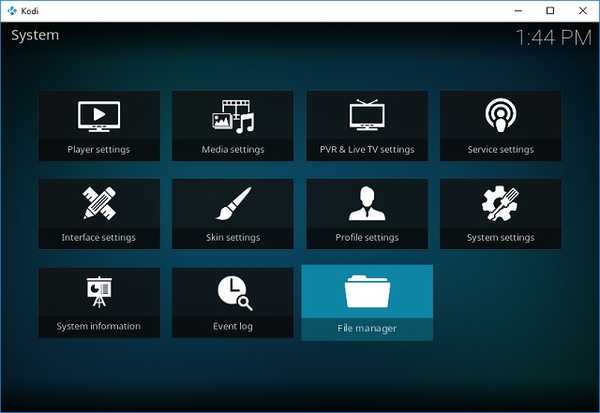
- Na próxima tela, clique duas vezes em 'Adicionar fonte' à esquerda.
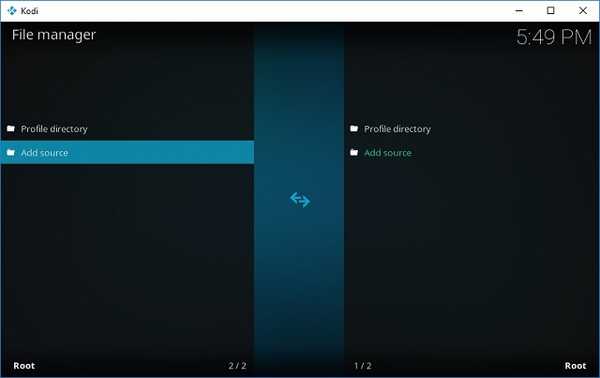
- Na janela pop-up resultante, clique duas vezes em "".
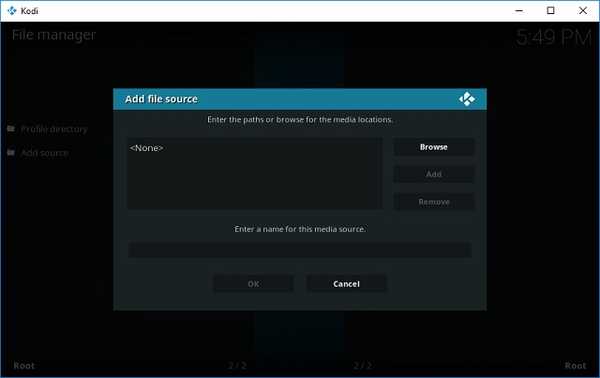
- Agora, você será solicitado a digitar o caminho exato do repositório de terceiros que você está tentando instalar. Como estamos tentando instalar o SuperRepo, precisamos inserir o endereço do SuperRepo, que é "http://srp.nu". Você pode simplesmente copiar e colar o URL (sem as aspas duplas) e clicar em "OK".
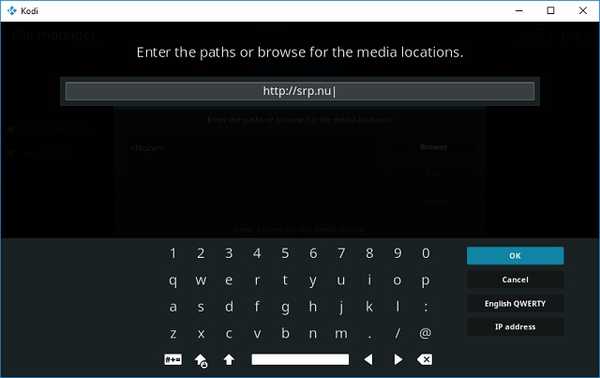
- Agora digite um nome para que você possa começar a usar o repositório. Eu escolhi o nome SuperRepo antes de clicar em "OK".
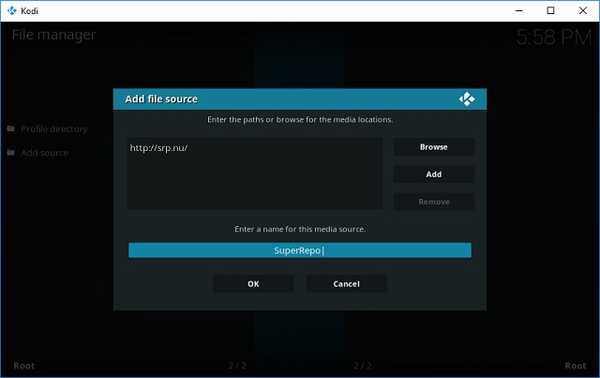
É isso, você tem o SuperRepo instalado no seu Kodi agora e pode repetir o processo para praticamente qualquer repositório de terceiros que desejar no seu dispositivo. No futuro, você poderá instalar complementos no repositório oficial Kodi, SuperRepo ou em qualquer outro repositório que escolher instalar no seu sistema.
No entanto, ter o repositório no seu sistema é uma coisa e instalar addons a partir dele é outra. Agora que você possui o SuperRepo em seu sistema, precisará saber como instalar complementos a partir dele. Eles estarão disponíveis no formato de arquivo compactado 'ZIP'; portanto, você precisará navegar até eles.
- Para instalar suplementos SuperRepo, volte ao menu principal e clique em Addons no painel esquerdo. Você chegará à tela a seguir, na qual precisará clique no ícone Addons no canto superior esquerdo, como mostra a imagem abaixo.
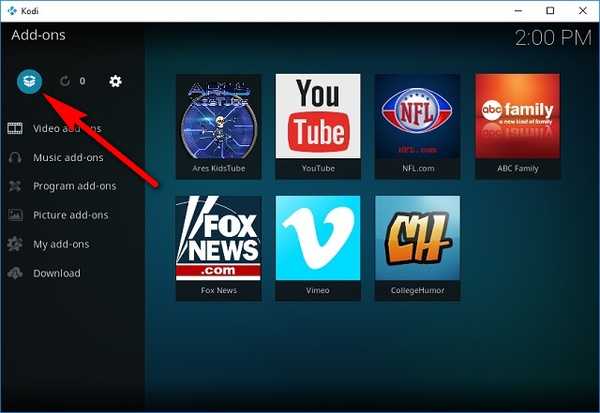
- Clique duas vezes em "Instalar a partir do arquivo ZIP".
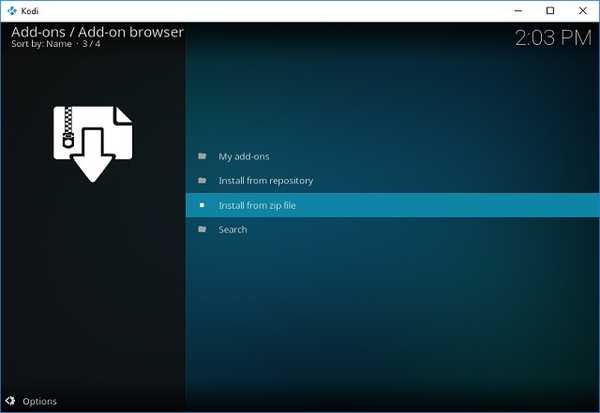
- Escolha 'SuperRepo' (ou o que você escolher para nomear seu repositório) no pop-up.
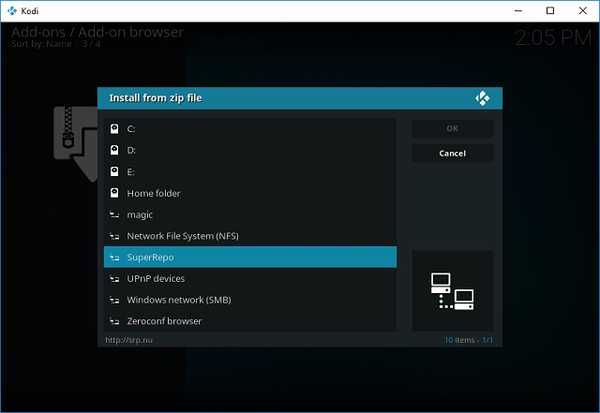
- Clique na sua versão do Kodi. Como mencionei anteriormente, estou executando o Kodi 17 Krypton, e foi exatamente isso que escolhi.
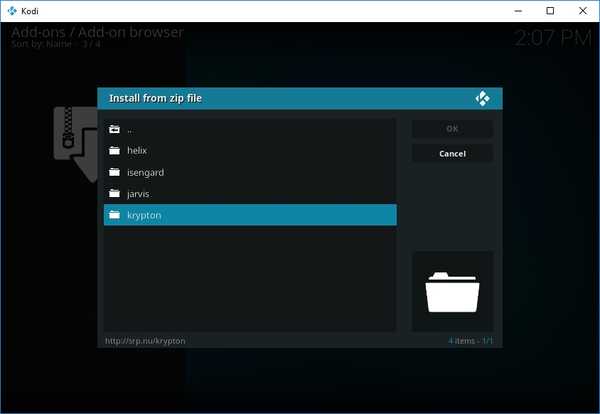
- Na tela resultante, clique em 'Tudo', e você terá a opção de baixar o arquivo ZIP que você estava esperando durante todo esse tempo.
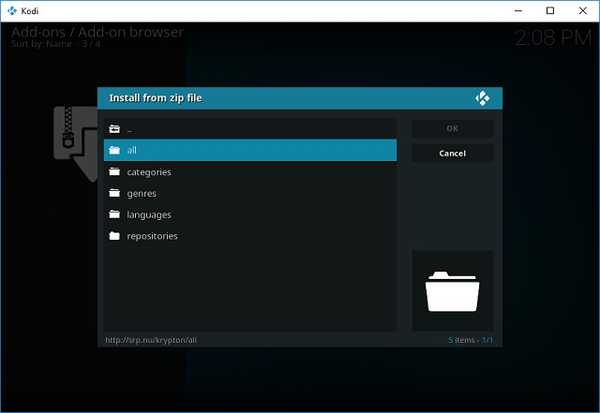
- No meu caso, baixei um pequeno arquivo ZIP de 55.79KB que possui literalmente milhares de complementos para aprimorar minhas opções de entretenimento. E é tudo grátis!
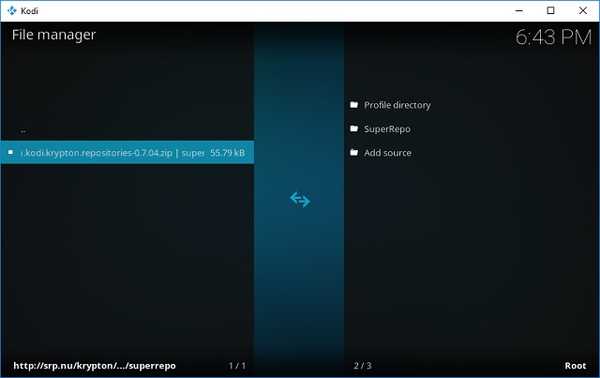
A instalação leva apenas alguns segundos e, uma vez concluída, você receberá um pequeno pop-up de notificação no canto superior direito da janela do Kodi para informar que tudo correu bem. O SuperRepo agora estará visível quando você escolher a opção "Instalar do repositório" em Menu Principal -> Complementos. Você poderá instalar complementos do repositório recém-instalado da mesma maneira descrita na primeira seção deste tutorial.
Você também pode instalar complementos individuais da mesma maneira, desde que saiba o endereço exato de download do arquivo ZIP.
CONSULTE TAMBÉM: Como instalar o Kodi no Raspberry Pi 3 (Guia)
Instalar complementos Kodi de fontes oficiais e não oficiais
Kodi é uma das melhores coisas que aconteceram ao entretenimento e é algo que você definitivamente deveria experimentar se estiver procurando cortar o cordão. Netflix, Amazon Prime e outras plataformas baseadas em assinatura oferecem uma coleção robusta de programas eminentemente assistíveis de assistir, mas o que o Kodi traz para a mesa é difícil de superar de qualquer maneira que você a veja. Especialmente quando você considera o preço. Enquanto alguns dos addons e repositórios antigos estão mordendo a poeira nos últimos tempos, já estamos começando a ver versões bifurcadas deles surgindo diariamente, e com novos repositórios surgindo com frequência, você pode estar certo de que a parte não terminará para a muito amada plataforma de streaming de mídia de código aberto e seus usuários em breve. De qualquer forma, agora que você é um especialista em Kodi, experimente alguns dos melhores addons de Kodi e deixe-nos saber como foram suas experiências, porque adoramos receber notícias suas.















